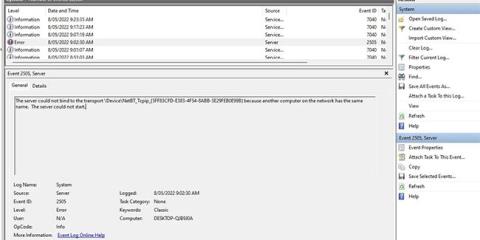Може да сте забелязали нова грешка, появяваща се в Event Viewer след скорошната актуализация на Windows 11. Тази актуализация изглежда е свързана с производителността на мрежата. Нека видим какво е въздействието на тази грешка и какво можете да направите, за да коригирате проблема.
Какво означава грешката „Сървърът не може да се свърже с транспорта“?

Грешка „Сървърът не може да се свърже с транспорта“
Може да сте забелязали това съобщение за грешка във вашия инструмент за преглед на събития. Event Viewer е чудесен инструмент за отстраняване на проблеми с Windows, така че ако нещо изглежда нередно, трябва да проверите отново какво се случва, за да сте сигурни, че всичко е наред.
Въпросното пълно съобщение за грешка гласи следното:
The server could not bind to the transport \Device\NetBT_Tcpip_{XXX…} because another computer on the network has the same name. The server could not start. < ode="">
Грубо преведено като:
Сървърът не може да се свърже с транспорта \Device\NetBT_Tcpip_{XXX…}, защото друг компютър в мрежата има същото име. Сървърът не може да бъде инициализиран.
Това съобщение за грешка може да се появи при стартиране или по време на нормална употреба. Идентификатор на събитие за грешка 2505 показва, че има грешка с услугата за файлове и печат.
Казано по-просто, това е временна грешка, тъй като услугата за файлове и печат има затруднения при свързването с NetBIOS.
Какво трябва да се направи, за да се коригира грешката Event ID 2505?
Истинският отговор е не. Тази грешка причинява главно козметични проблеми, това е грешката, която се появява в Event Viewer. Както е потвърдено от персонала за техническа поддръжка на официалната страница на общността на Microsoft, тази грешка е безвредна за цялостната производителност на компютъра и може да бъде игнорирана без никакви притеснения.
Възможни опции за отстраняване на неизправности

Нулирайте директорията Winsock, за да коригирате проблема
Ако тази грешка ви притеснява или смятате, че е свързана с конкретна мрежова грешка, можете да опитате следното решение.
1. Щракнете върху Старт.
2. Въведете CMD в лентата за търсене.
3. Щракнете с десния бутон върху командния ред и изберете Изпълни като администратор, за да отворите CMD с администраторски права .
4. Въведете командата netsh winsock reset в прозореца на командния ред .
5. Натиснете бутона Enter.
Това ще нулира директорията Winsock и се надяваме да предотврати появата на грешката в бъдеще. Други възможни поправки може да включват по-основно отстраняване на неизправности в мрежата, особено за безжични устройства. Можете да видите нашето основно ръководство за отстраняване на неизправности в мрежата за повече информация.
Въпреки че е доста често срещана грешка, Event ID 2505 се счита за напълно безвреден и дори не изисква коригиращи мерки. С течение на времето Microsoft вероятно ще отстрани тази грешка в бъдеща актуализация. Вече можете да продължите да сърфирате в мрежата, без да се притеснявате, че вашата безжична връзка ще бъде засегната.